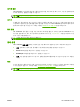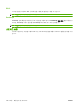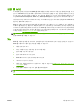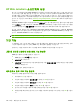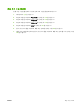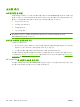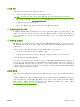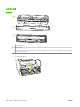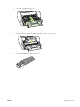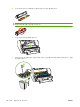HP Color LaserJet CM1312 MFP Series-User's Guide
HP Web Jetadmin 소프트웨어 사용
웹 기반 소프트웨어인 HP Web Jetadmin 을 이용하면 네트워크에 연결된 주변 기기에 대해 원격 설
치, 모니터링, 문제 해결 등을 할 수 있습니다. 직관적인 브라우저 인터페이스를 통해 HP 장치와 타사
장치를 비롯한 각종 장치를 다양한 플랫폼에서 간단히 관리할 수 있습니다. 관리가 예방 차원에서 이
루어지기 때문에 결과가 사용자에게 영향을 미치기 전에 네트워크 관리자가 장치 문제를 해결할 수 있
습니다. 이 고급 관리 소프트웨어는
www.hp.com/go/webjetadmin_software 에서 무료로 다운로드할 수
있습니다.
HP Web Jetadmin 에 플러그인을 설치하려면 플러그인을 누른 다음 설치하려는 플러그인의 이름 옆에
있는 다운로드 링크를 누르십시오. HP Web Jetadmin 소프트웨어는 새 플러그인의 사용 가능 시점을
자동으로 알려줍니다. 제품 업데이트 페이지에서 지침을 따라 HP 웹사이트에 자동 연결하십시오.
호스트 서버에 설치된 경우, Windows 용 Microsoft Internet Explorer 6.0 이나 Linux 용 Netscape
Navigator 7.1 등 지원되는 웹 브라우저를 통해 모든 클라이언트가 HP Web Jetadmin 을 사용할 수 있
습니다. HP Web Jetadmin 호스트로 이동하십시오.
주
:
브라우저는 반드시 자바가 가능해야 합니다. Apple PC 에서의 이동은 지원되지 않습니다.
보안 기능
이 제품에는 기본 기능은 계속 사용할 수 있도록 허용하지만 설정에 대한 이용 권한을 제어하는 암호
기능이 포함되어 있습니다. 암호는 EWS 또는 제어판에서 설정할 수 있습니다.
전용 수신 기능을 사용하여 팩스가 인쇄될 때까지 제품에 팩스를 저장할 수 있습니다.
내장 웹 서버를 사용하여 암호 보호 기능 활성화
EWS 를 사용하여 암호를 설정할 수 있습니다.
1.
EWS 를 연 다음 시스템 탭을 누릅니다.
2.
비밀 번호를 누르십시오.
3.
비밀 번호 입력란에 원하는 비밀 번호를 입력한 다음, 비밀 번호 확인 입력란에 같은 비밀 번호를
입력하여 확인합니다.
4.
적용을 눌러 암호를 저장합니다.
제어판에서 암호 보호 기능 활성화
제품 보안 암호를 설정하려면 다음 단계를 진행하십시오.
1.
제어판에서 설정을 누릅니다.
2.
화살표 버튼을 사용하여 시스템 설정을 선택한 후 OK 를 누릅니다.
3.
화살표 버튼을 사용하여 제품 보안을 선택한 후 OK 를 누릅니다.
4.
화살표 버튼을 사용하여 켜짐을 선택한 후 OK 를 누릅니다.
5.
문자 및 숫자 버튼을 사용하여 제품 암호를 입력한 다음 OK 를 누릅니다.
6.
제품 암호를 확인하려면 문자 및 숫자 버튼을 사용하여 암호를 다시 입력한 다음 OK 를 누릅니
다.
172
14 장 제품 관리 및 유지보수
KOWW